Automatisch e-mails versturen vanuit Castor SMS
Het is mogelijk om automatische e-mails te laten genereren. Deze worden verstuurd vanuit no-reply@castorsms.com.
Ga naar het Instellingenmenu, subtabblad Notificaties.
Het instellen van een automatische e-mail gaat in 4 stappen:
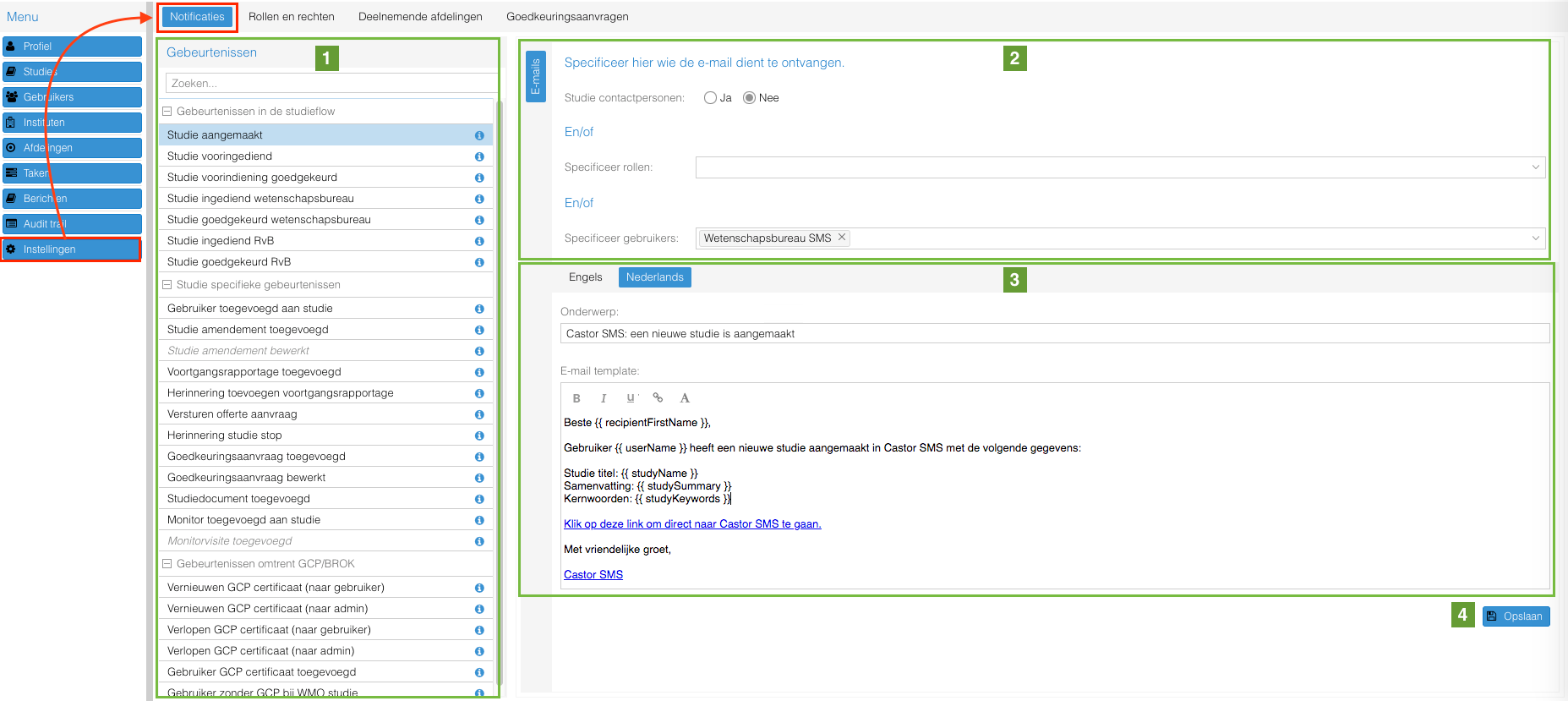
1. Selecteer een gebeurtenis
2. Specificeer de ontvanger(s)
3. Opstellen van de e-mail template
4. Opslaan van de e-mail notificatie
Stap 1: Selecteer een gebeurtenis
Een automatische e-mail wordt getriggerd door een gebeurtenis. De gebeurtenissen zijn gegroepeerd in gebeurtenissen in de studieflow, studie specifieke gebeurtenissen, en gebeurtenissen omtrent GCP/BROK.
Middels de rechtermuisknop kan een gebeurtenis geactiveerd of gedeactiveerd worden. Voor de geactiveerde gebeurtenissen worden automatische e-mails verstuurd. Voor de gedeactiveerde gebeurtenissen worden geen automatische e-mails verstuurd. Gedeactiveerde gebeurtenissen worden schuin en lichtgrijs weergegeven.
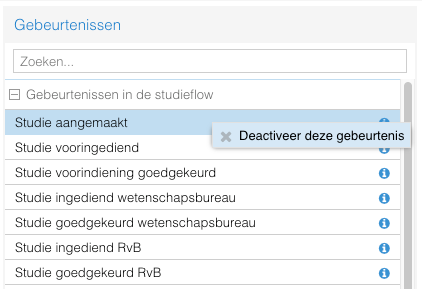
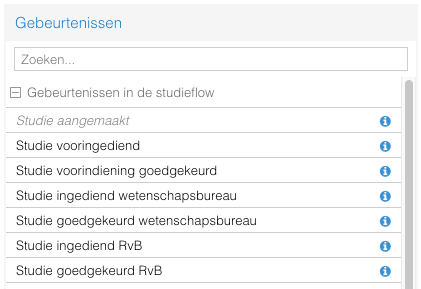
Boven is de gebeurtenis "Studie aangemaakt" geactiveerd en onder is de gebeurtenis "Studie aangemaakt" gedeactiveerd.
Het blauwe informatie icoon geeft extra informatie weer over de gebeurtenis.

Klik op een gebeurtenis om deze te selecteren. De geselecteerde gebeurtenis wordt dan blauw gekleurd.
Stap 2: Specificeer de ontvanger(s)
Er wordt een onderscheid gemaakt in 3 typen ontvangers:
- Studie contactpersonen: Dit zijn de gebruikers die zijn toegevoegd aan het studieteam en zijn aangemerkt als contactpersoon.
- Specificeer rollen: Bij het selecteren van een rol wordt de e-mail naar alle gebruikers verstuurd met deze rol.
- Specificeer gebruikers: Hier kunnen alle gebruikers geselecteerd worden die in de ziekenhuisspecifieke Castor SMS omgeving SMS staan.
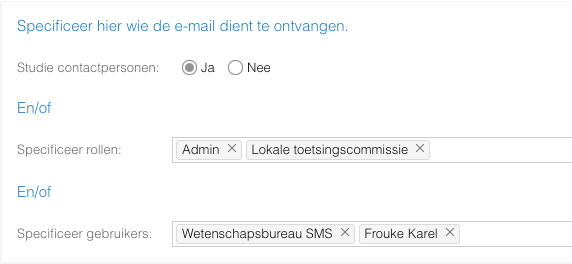
Het is mogelijk om meerdere rollen en meerdere gebruikers te specificeren per gebeurtenis. De rollen en gebruikers kunnen verwijderd worden middels het kruisje.
Voor de gebeurtenissen "Goedkeuringsaanvraag toegevoegd", "Goedkeuringsaanvraag bewerkt" en "Versturen offerte aanvraag" is er een extra optie toegevoegd "Gebruiker(s) met de bijbehorende rol":
.png)
Voor de gebeurtenissen omtrent de goedkeuringsaanvragen betekent dit dat de e-mail naar de gebruiker(s) wordt gestuurd die de rol heeft van de goedkeuringsaanvraag.
Voor de gebeurtenis offerte aanvraag betekent dit dat de e-mail naar de gebruiker(s) wordt verstuurd die de rol heeft van de deelnemende afdeling.
Bij de gebeurtenissen "Gebruiker toegevoegd aan studie", "Vernieuwen GCP certificaat (naar gebruiker)" en "Verlopen GCP certificaat (naar gebruiker)" kunnen geen ontvangers gespecificeerd worden omdat deze e-mail altijd naar de betreffende gebruiker zelf wordt gestuurd.
Stap 3: Opstellen van de e-mail template
- Selecteer een taal (Engels of Nederlands)
- Voeg het onderwerp van de e-mail toe
- Maak de e-mail template. Middels
 kan er een link toegevoegd worden. Middels
kan er een link toegevoegd worden. Middels  kan er een variabele van Castor SMS geselecteerd worden.
kan er een variabele van Castor SMS geselecteerd worden.
Houdt er rekening mee dat het voor de ontvangers fijn is om te weten vanuit welk ziekenhuis de e-mail komt.
Stap 4: Opslaan van de e-mail notificatie
Vergeet niet middels de "Opslaan" knop de notificatie op te slaan!